在日常使用电脑的过程中,不小心误删重要文件的情况时有发生,让人心急如焚。但别担心,只要掌握了一些实用的方法,你就有可能轻松找回那些看似已经消失的文件。今天,就为大家分享四招非常有效的找回电脑删除文件的方法,希望能帮到正在为此烦恼的你。
第一招:利用Windows回收站
首先,最直接也最简单的方法就是从Windows回收站中找回被删除的文件。回收站是Windows系统为用户提供的一个临时存放已删除文件的区域,用户可以在这里找到并恢复被误删的文件。
操作步骤:
- 双击桌面上的“回收站”图标或使用快捷键
Win + D显示桌面后,再点击回收站图标。 - 在回收站窗口中,浏览并找到你需要恢复的文件。
- 右键点击该文件,选择“还原”选项,或者点击回收站工具栏上的“还原选定的项目”按钮,即可将文件恢复到其原始位置。
第二招:检查备份与恢复功能
许多现代操作系统和应用程序都内置了备份与恢复功能,这些功能可以帮助用户定期备份重要文件,并在需要时恢复它们。
操作步骤(以Windows 10为例):
- 点击左下角的“开始”菜单,选择“设置”。
- 在设置窗口中,点击“更新和安全”选项。
- 选择左侧菜单中的“备份”,然后查看是否有可用的备份文件。
- 如果有,你可以根据系统提示进行文件的恢复操作。
此外,如果你使用的是Office、WPS等办公软件,它们也可能提供了自动保存和备份的功能,你可以在软件的“选项”或“设置”中查找并恢复被误删的PPT、Word等文件。
第三招:使用专业的数据恢复软件
如果以上两种方法都无法找回你的文件,那么你可以考虑使用专业的数据恢复软件。这些软件能够深入扫描你的硬盘,寻找并恢复被删除或丢失的文件。
如牛学长Windows/Mac数据恢复工具,支持多种系统,兼容性强,也支持大多数文件类型的扫描和恢复,不管是下载还是使用的门槛都不高,非常值得电脑小白一试。
恢复步骤如下:
步骤1:打开牛学长Windows/Mac数据恢复工具,选择需要恢复文件的磁盘。
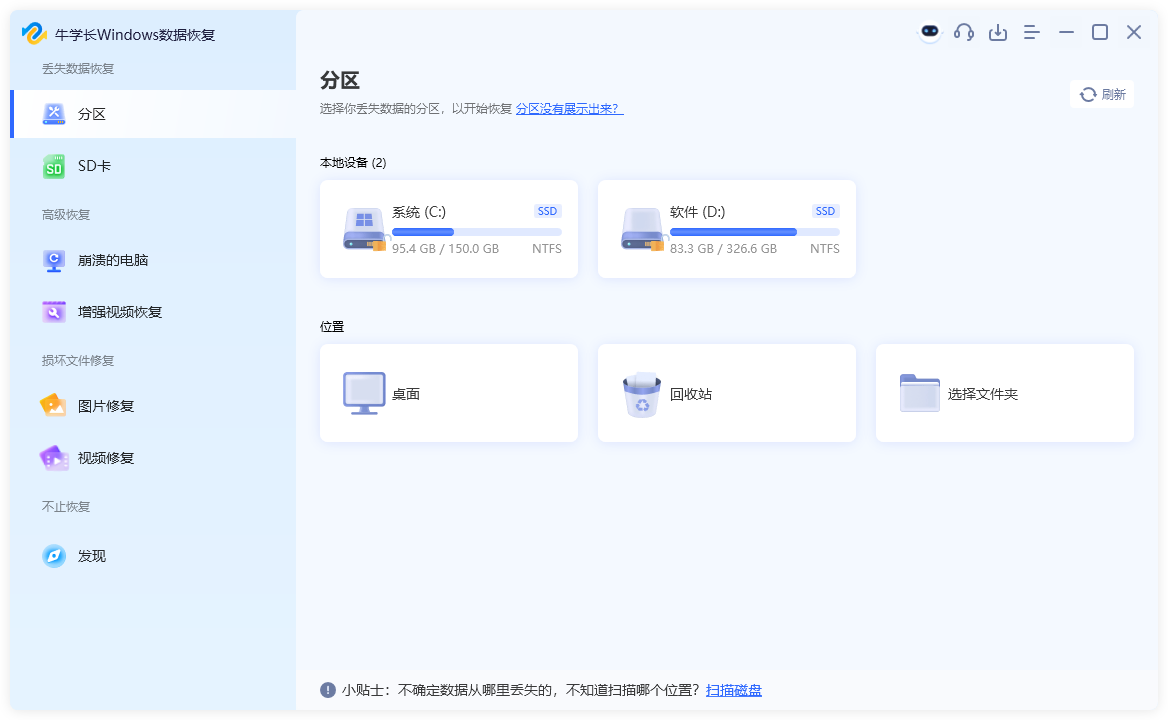
步骤2:然后选择要扫描的数据类型后,点击“扫描”开始扫描丢失数据。
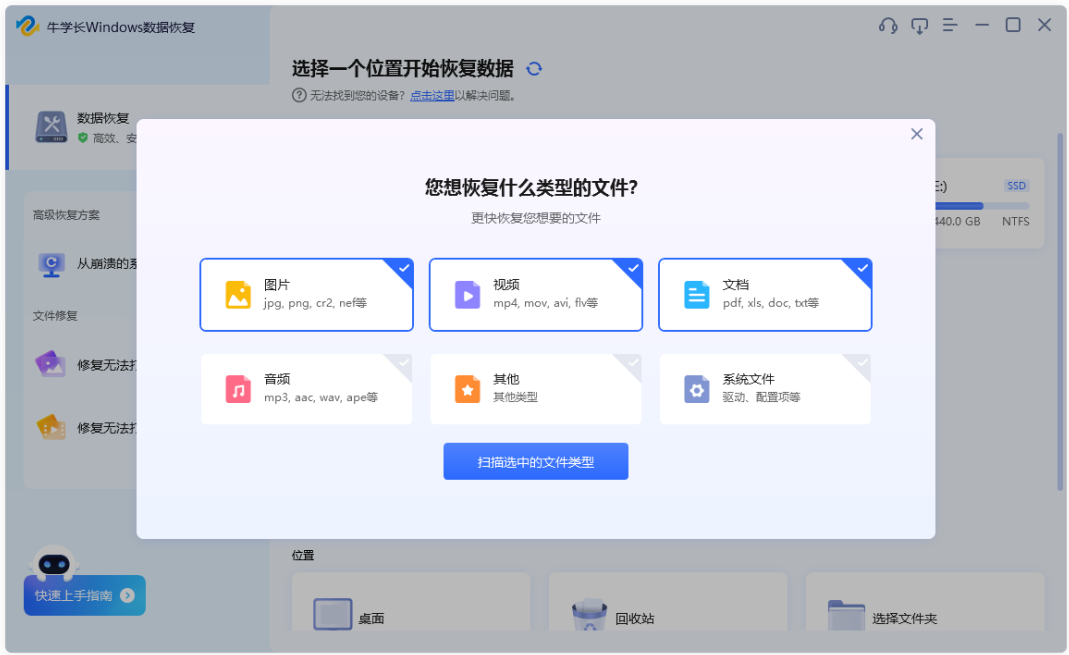
扫描完成后,软件将列出所选位置中的所有丢失文件,点击“文件视图”,即可查看按照数据类别显示的所有数据。
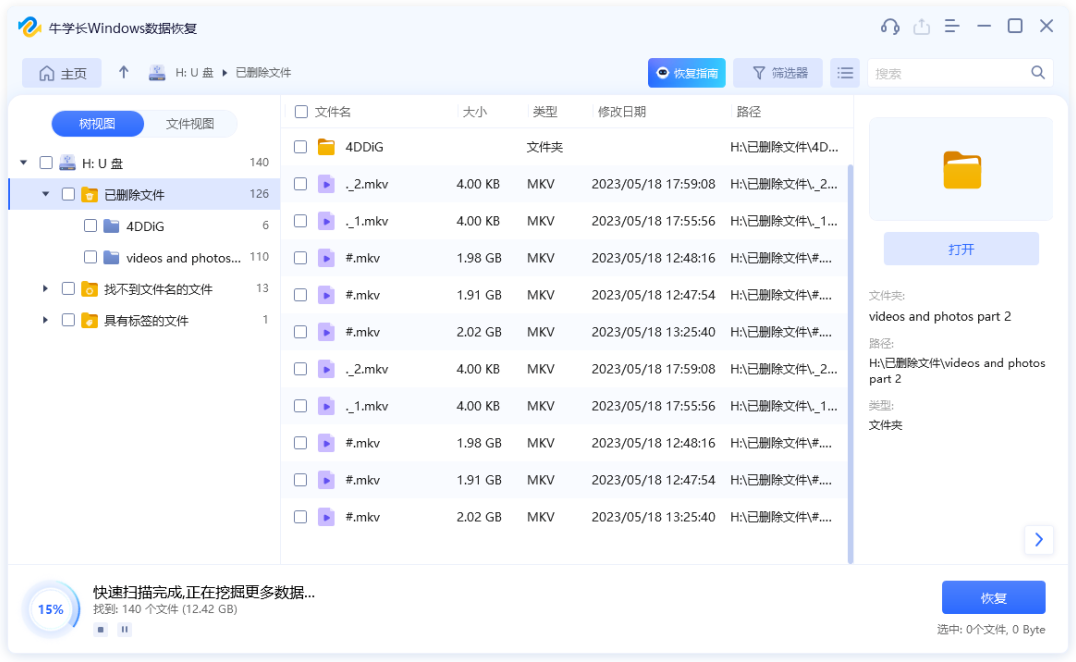
步骤3:勾选需要恢复的数据,然后单击“恢复”按钮选择恢复数据到指定文件夹即可恢复误删文件。
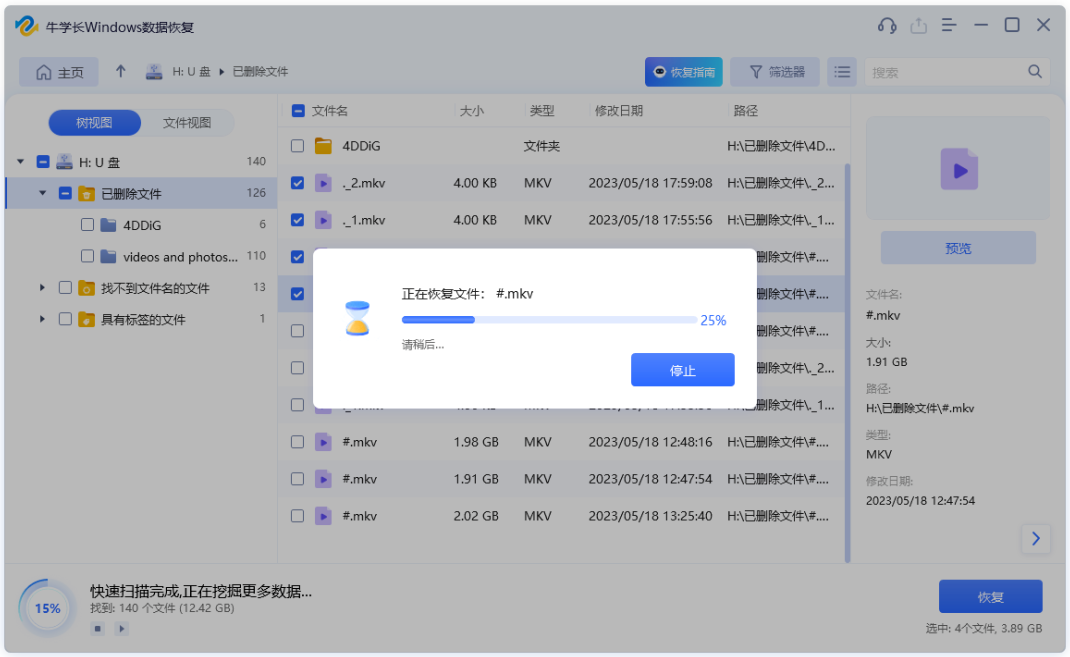
第四招:联系专业数据恢复服务
如果以上所有方法都无法找回你的文件,且文件对你非常重要,那么你可以考虑联系专业的数据恢复服务。这些服务通常由经验丰富的技术人员提供,他们拥有先进的设备和技术,能够处理各种复杂的数据恢复问题。
但需要注意的是,专业数据恢复服务的费用通常较高,且恢复成功率也不是百分之百。因此,在决定使用这项服务之前,请务必权衡利弊并做好充分的了解。
总结
误删文件虽然让人头疼,但并非无计可施。通过利用Windows回收站、检查备份与恢复功能、使用专业的数据恢复软件或联系专业数据恢复服务等方法,你都有可能找回那些被误删的重要文件。希望本文的分享能够帮助到你,并提醒大家在日常使用电脑时注意数据的备份和保护。
























 被折叠的 条评论
为什么被折叠?
被折叠的 条评论
为什么被折叠?








